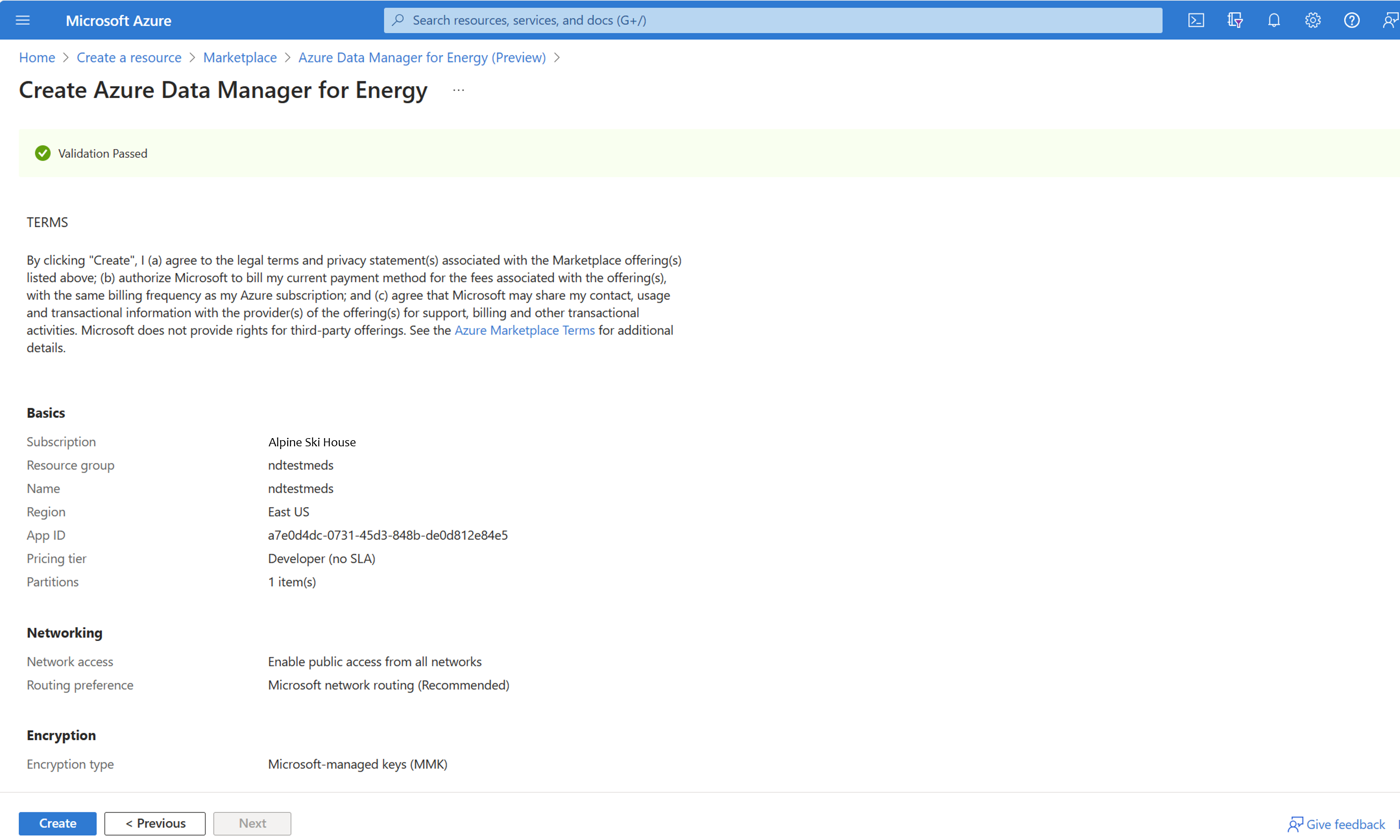你当前正在访问 Microsoft Azure Global Edition 技术文档网站。 如果需要访问由世纪互联运营的 Microsoft Azure 中国技术文档网站,请访问 https://docs.azure.cn。
快速入门:创建 Azure Data Manager for Energy 实例
在这个快速入门中,需要在 Web 浏览器中使用 Azure 门户上创建 Azure Data Manager for Energy 实例。 首先要在 Active Directory 上注册一个 Azure 应用程序。 然后,使用应用程序 ID 在你选择的 Azure 订阅和区域中创建一个 Azure Data Manager for Energy 实例。
在 Azure 门户中使用简单的界面来设置 Azure Data Manager for Energy 实例。 此过程需要大约 50 分钟才能完成。
Azure Data Manager for Energy 是 Microsoft 提供的托管平台即服务 (PaaS) 产品,构建于 OSDU® 数据平台之上。 将使用的内部或第三方应用程序连接到 Azure Data Manager for Energy 时,可以使用该服务来引入、转换和导出地下数据。
OSDU® 是 The Open Group 的商标。
先决条件
| 先决条件 | 详细信息 |
|---|---|
| 有效的 Azure 订阅 | 你需要具有在其中安装 Azure Data Manager for Energy 的 Azure 订阅 ID。 需要拥有适当的权限才能在此订阅中创建 Azure 资源。 |
| 应用程序 ID | 你需要一个应用程序 ID(通常称为“应用 ID”或“客户端 ID”)。 此应用程序 ID 用于向 Microsoft Entra ID 进行身份验证,并将与你的 Azure Data Manager for Energy 实例相关联。 要创建应用程序 ID,请进入 Active Directory,然后选择“应用注册”>“新建注册”。 |
| 客户端密码 | 客户端机密有时称为应用程序密码,它是一个字符串值,应用可以使用该值代替证书来标识自身。 要创建客户端密码,请选择“证书和密码”>“客户端密钥”>“新建客户端密码”。 记录密码的值,以便在客户端应用程序代码中使用。 退出此页面后,此值永不再显示。 |
创建 Azure Data Manager for Energy 实例
保存 Microsoft Entra ID 中的应用程序(客户端)ID 和客户端密码,以便稍后在本快速入门中参考。
如果你有权访问多个租户,请使用顶部菜单中的“目录 + 订阅”筛选器,以切换到要在其中安装 Azure Data Manager for Energy 的租户。
在 Azure 市场中的搜索栏(不是屏幕顶部的全局 Azure 搜索栏)中,输入 Azure Data Manager for Energy。
在搜索结果中,在 Azure Data Manager for Energy 选项卡上选择“创建”。
此时将显示新窗口。 填写“基本信息”选项卡时,需选择订阅、资源组和层级,以及要在其中创建 Azure Data Manager for Energy Preview 实例的区域。
默认层级当前为标准。 可以使用下拉列表更改层级选择。 详细了解 Azure Data Manager for Energy 的层级。
还可以使用此选项卡来配置最多五个数据分区。
以下是一些命名约定,用于指导你完成此步骤:
字段 要求 实例详细信息>名称 只允许使用字母数字字符,且值的长度必须为 1 到 15 个字符之间。 该名称不区分大小写。 一个资源组不能有两个同名的实例。 实例详细信息>应用 ID 输入你在上一部分中生成并保存的有效应用程序 ID。 数据分区>名称 每个名称长度必须为 1 到 10 个字符,并且只能包含小写字母数字字符和连字符。 必须以字母数字字符开头,并且不包含连续的连字符。 你选择的数据分区名称会自动添加 Azure Data Manager for Energy 实例名称作为前缀。 应用程序和 API 调用将使用这些复合名称来引用数据分区。 注意
为 Azure Data Manager for Energy 实例和数据分区创建名称后,以后无法更改它们。
转到“网络”选项卡并根据需要进行配置。 在此选项卡上,可以选择禁用对 Azure Data Manager for Energy 实例的专用访问。 详细了解如何在 Azure Data Manager for Energy 中设置专用终结点。
转到“加密”选项卡并根据需要进行配置。 有两个选项用于数据加密:Microsoft 管理的密钥或客户管理的密钥。 了解如何使用客户管理的加密密钥加密数据。 了解如何在 Azure Data Manager for Energy 中使用托管标识管理数据安全性。
转到“标记”选项卡,并输入你要指定的任何标记。 如果不想指定标记,请将框留空。
转到“资源共享 (CORS)”选项卡,并根据需要配置跨源资源共享。 详细了解 Azure Data Manager for Energy 中的跨源资源共享。
转到“审阅 + 创建”选项卡。
验证需要几秒钟时间。 配置通过基本验证测试后,请查看术语和配置详细信息。
可选步骤:在“审阅 + 创建”选项卡中,可下载 Azure 资源管理器模板,并将其用于将来自动部署 Azure Data Manager for Energy。 选择“查看自动化模板”。
选择“创建”以开始部署。
等待部署在后台进行。 选项可用于查看所创建实例的详细信息。
可以在资源组中找到新创建的 Azure Data Manager for Energy 资源。 选择它以在门户中打开资源 UI。 可以看到数据分区、实例 URI 和应用 ID 等详细信息。
删除 Azure Data Manager for Energy 实例
删除 Azure Data Manager for Energy 实例也会删除实例引入的任何数据。 此操作是永久性的。 删除后无法恢复引入的数据。
若要删除 Azure Data Manager for Energy 实例:
移除在资源组级别设置的任何锁。 锁定的资源将保持活动状态,直到移除锁并成功删除资源。
登录 Azure 门户,并删除安装了 Azure Data Manager for Energy 组件的资源组。
此步骤是可选的。 转到 Microsoft Entra ID 并删除你链接到 Azure Data Manager for Energy 实例的应用注册。
后续步骤
预配 Azure Data Manager for Energy 实例后,你可以了解此实例上的用户管理: